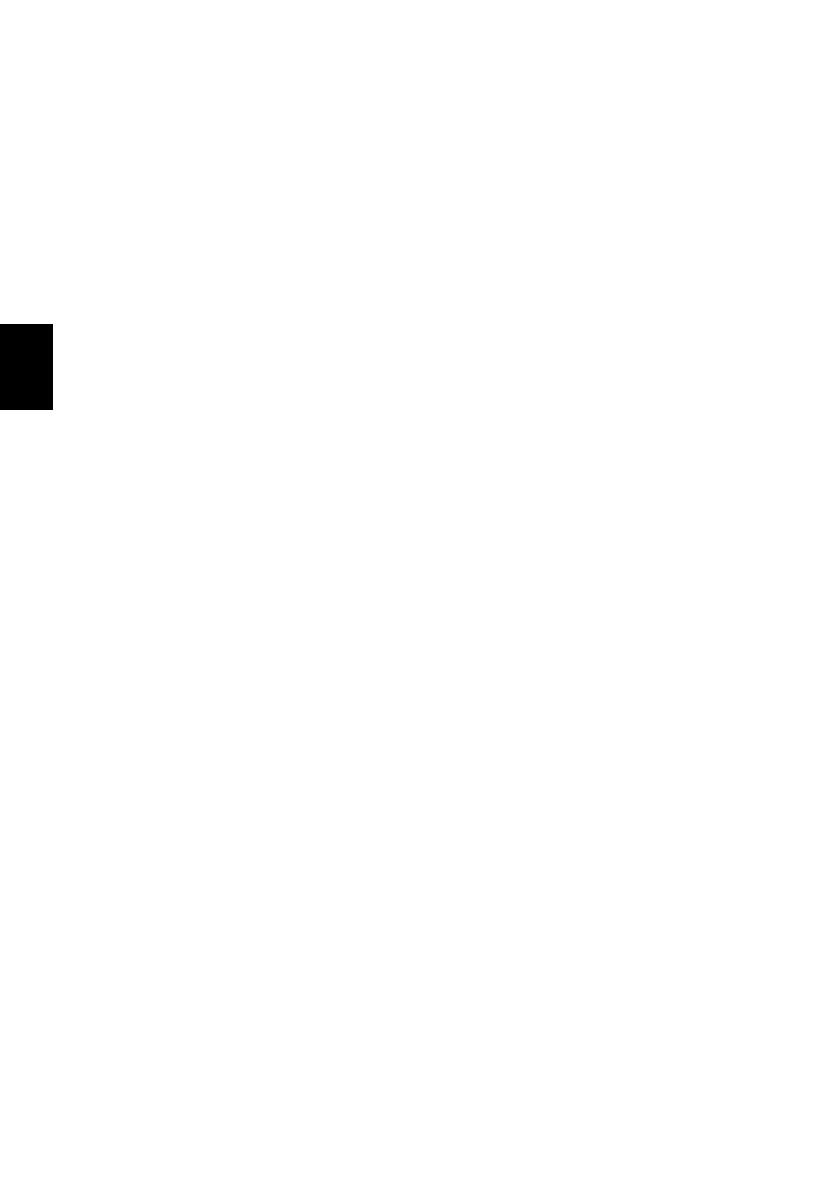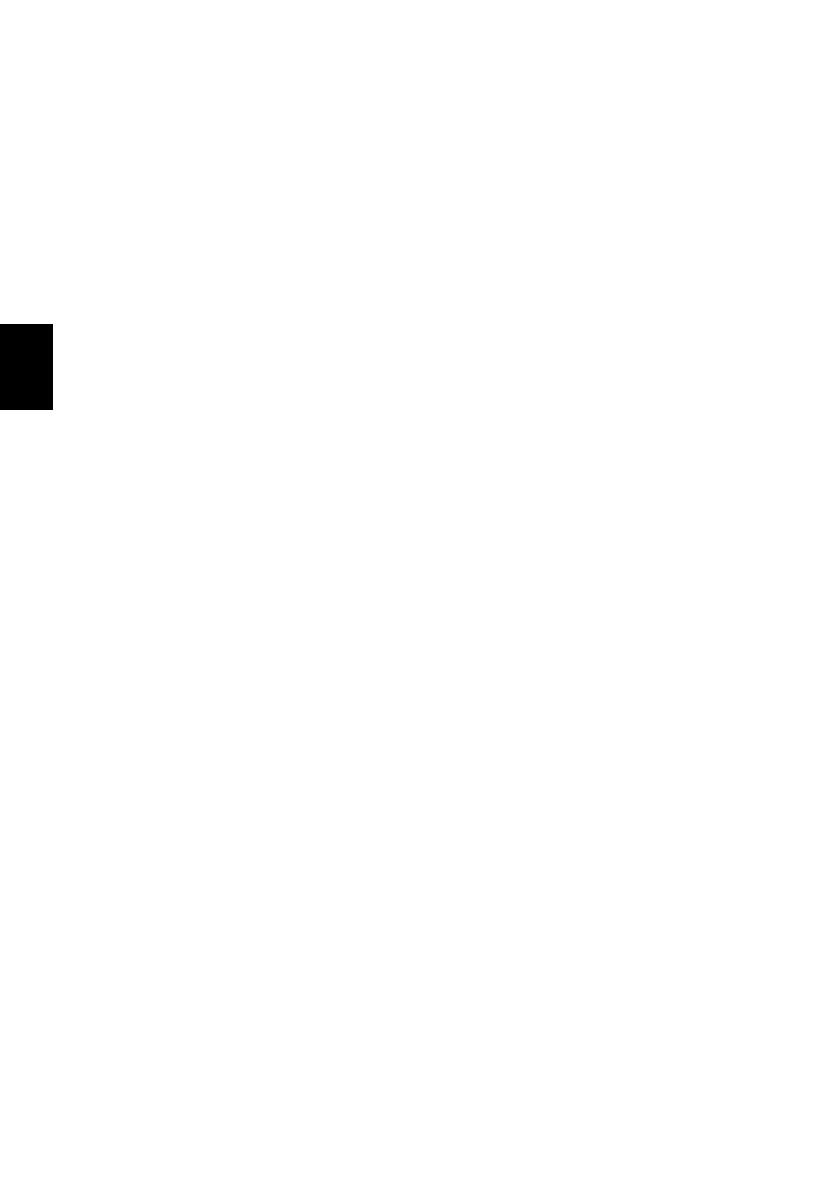
Un paseo por su ordenador Acer
12
Utilizar el teclado
Su teclado Bluetooth viene presincronizado con el P3. Solo tiene que
encender el teclado y activar la función Bluetooth del P3 haciendo lo
siguiente:
1. Puntee en el acceso a Configuración > Cambiar configuración
de PC > Inalámbrico.
2. En Dispositivos inalámbricos, asegúrese de que el interruptor Bluetooth
está activado.
3. Mantenga pulsado el botón de encendido del teclado hasta que se
encienda el LED de funcionamiento (el LED de funcionamiento se
encenderá durante 5 segundos y luego se apagará).
4. Para apagar el teclado, mantenga pulsado el botón de encendido del
teclado hasta que parpadee el LED de funcionamiento. Suelte el botón
de encendido.
Nota: Para ahorrar energía, apague el teclado cuando no lo utilice.
Sincronización con el P3
Si su teclado Bluetooth pierde conexión con el P3, tendrá que volver a
sincronizarlo. Una vez completado el proceso de sincronización, podrá
encender y apagar el teclado sin tener que volver a sincronizarlo.
1. Puntee en el acceso a Configuración > Cambiar configuración
de PC > Dispositivos.
2. Puntee en la opción Teclado Bluetooth P3 de Acer Aspire y luego
puntee en el signo menos que hay a la derecha para eliminar el
dispositivo (puede que el teclado tarde un poco en eliminarse de la lista
de dispositivos).
3. Mantenga pulsado el botón de encendido hasta que los LED de
batería y funcionamiento parpadeen repetidamente. Suelte el botón de
encendido. Ahora el teclado está en el modo de sincronización.
Nota: El teclado permanece en el modo de sincronización durante
tres minutos.
4. Puntee en Agregar un dispositivo. El P3 busca cualquier dispositivo
Bluetooth disponible para sincronizar con él.
5. Una vez que encuentre el Teclado Bluetooth P3 de Acer Aspire,
puntee en él.
6. La pantalla muestra ahora una contrasena de seis dígitos. Utilice el
teclado para introducir la contrasena y pulse Intro.
Nota: La contrasena solo es válida durante un minuto. Si la
contrasena desaparece o introduce una contrasena incorrecta, debe
repetir los pasos anteriores para sincronizar.